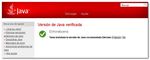Requisitos técnicos desarrollados - ISCiii
←
→
Transcripción del contenido de la página
Si su navegador no muestra la página correctamente, lea el contenido de la página a continuación
Requisitos técnicos desarrollados
Navegador Web
Aplicación o programa que permite el acceso a la Web, interpretando la información
de distintos tipos de archivos y sitios web para que estos puedan ser visualizados. Por
ejemplo Google Chrome, Internet Explorer (Microsoft), Firefox (Fundación Mozilla),
Safari (Apple Inc.). (1)
Para poder garantizar el correcto funcionamiento del sistema de Presentación de
Solicitudes del Instituto de Salud Carlos III debe utilizar un navegador Web que
soporte los estándares Web 4.01 o superior y CSS versión 2.1 o superior. Utilice
siempre un navegador actualizado. Los siguientes navegadores Web han sido
comprobados como compatibles con esta aplicación (versiones disponibles
actualmente):
• Google Chrome
• Internet Explorer 11
Active los PopUps (ventanas emergentes) en el navegador. Puede encontrar información
sobre la activación de PopUps en los siguientes enlaces:
• Google Chrome (2)
• Internet Explorer 11 (3)
Lector de PDF
Los documentos utilizados en el sistema de Presentación de Solicitudes del Instituto
de Salud Carlos III se encuentran en formato PDF (4)
Para acceder al contenido de estos documentos necesita un lector de PDF como por
ejemplo Acrobat Reader (Adobe), Foxit Reader (Foxit) o Sumatra PDF. Aunque el
formato PDF es un estándar, algunos de los formularios utilizados en la aplicación
utilizan extensiones propietarias de Adobe que no son compatibles con determinados
visores como el visor ligero integrado en Google Chrome. En caso de problema utilice
Acrobat Reader. (5)
Requisitos para la firma electrónica
La firma electrónica en el sistema de Presentación de Solicitudes del Instituto de Salud
Carlos III se basa en los componentes de firma estándar de la Administración General
del Estado. (6)
1Para poder realizar la tramitación y firma por vía electrónica completa debe cumplir
una serie de requisitos previos.
• Disponer de un certificado electrónico reconocido por la administración. (7)
o En caso de tener algún problema con un certificado concreto, por favor
consulte la ayuda de su Proveedor de Servicios de Certificación.
o La autenticación y la firma dependerán de la continuidad del servicio
de la plataforma @firma del Ministerio de Hacienda y Función Pública.
• Si utiliza Internet Explorer, necesita tener instalado y actualizado Java en el
equipo en el que se realice la firma.
o Acceda a la web oficial de Java (8) para verificar si tiene instalado
correctamente el plugin de Java. Para ello, pulse el botón Verificar la
versión de Java.
o Aparece el mensaje Detectando Java en su equipo y se solicita la
ejecución del componente.
2o Si la última versión de Java se encuentra correctamente instalada y el
navegador o sistema no impiden su ejecución, se muestra el mensaje
Tiene instalada la versión de Java recomendada.
o Si no es posible verificar la versión o ésta está desactualizada, tiene que
descargar el plugin de Java (9). Además puede serle de ayuda la
información disponible en el apartado Solucionar problemas de Java
(10) .
3o Si necesitara actualizar Java, durante la instalación le aparecerá una
ventana recomendando la desinstalación de las versiones anteriores de
Java. Haga clic en "Desinstalar" para eliminar en este momento las
versiones anteriores que puedan afectar al correcto funcionamiento de
nuestra página. No obstante, tenga en cuenta que la desinstalación
puede provocar problemas de funcionamiento en algunas aplicaciones
Java que tenga instaladas.
o A continuación debe incluir la página de Presentación de Solicitudes
del Instituto de Salud Carlos III en la lista de sitios de confianza para la
ejecución de applets de Java. Para ello, debe acceder al panel de control
de Java. Puede acceder al panel de control de Java de la siguiente
forma:
Desde Windows Buscar, teclee Java. En los resultados de
búsqueda aparecerá Configurar Java.
Seleccione Configurar Java. Aparecerá el panel de control de
Java.
o En la pestaña Seguridad asegúrese que está marcado Activar el
contenido Java del navegador y el nivel de seguridad Alta.
4o Pulse el botón Editar lista de sitios y en la ventana que aparece pulse
Agregar para añadir el sitio: https://says.isciii.es
o Puede encontrar información adicional referente a la tecnología Java en
el Centro de ayuda de Java. Preguntas generales. (11)
• Si usa Internet Explorer, se recomienda previamente agregar la dirección
https://says.isciii.es a los Sitios de confianza. Vaya a Herramientas ->
Opciones de Internet -> Seguridad, haga clic en Sitios de Confianza. Pulse el
botón Sitios y Agregue la dirección https://says.isciii.es.
• Si utiliza Chrome deberá instalar AutoFirm@ (12)
o Para usar AutoFirm@ en entornos OS X y Windows no es necesario
que el usuario tenga instalado un entorno de ejecución de Java. En
Linux se necesita un entorno de ejecución de Java (en cuyo caso debe
de seguir los pasos de instalación de Java descritos anteriormente)
• Conteste afirmativamente a los sucesivos avisos y alertas
5También puede leer